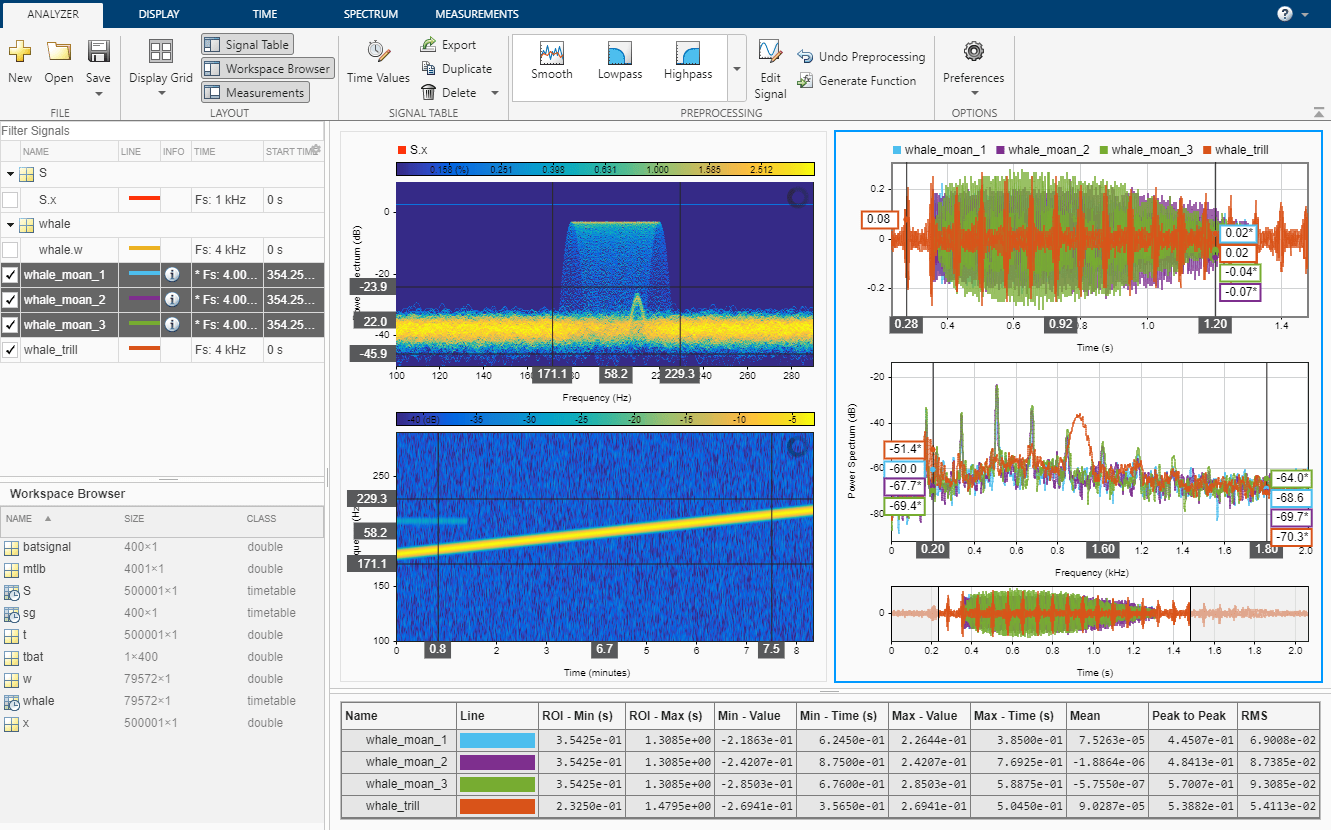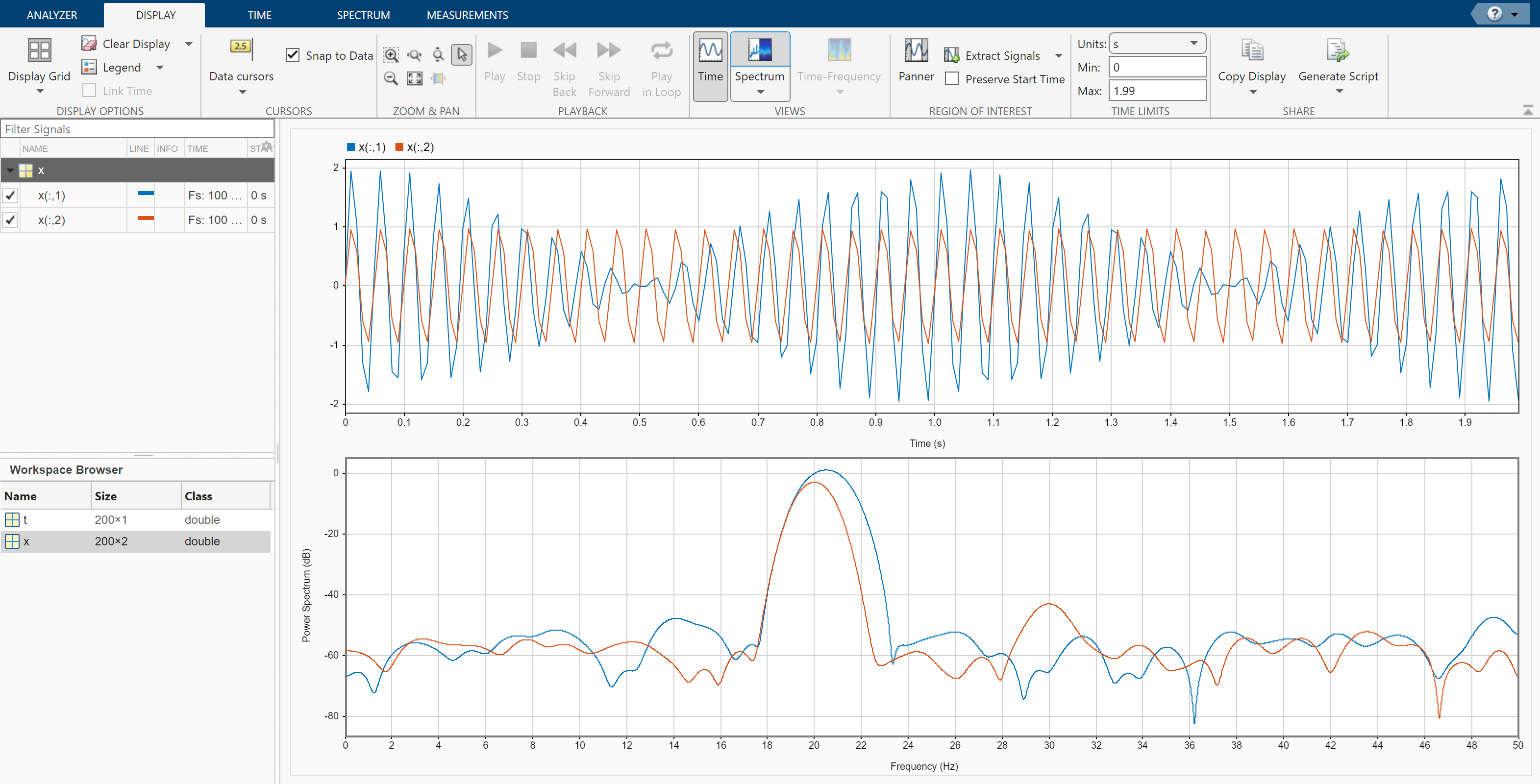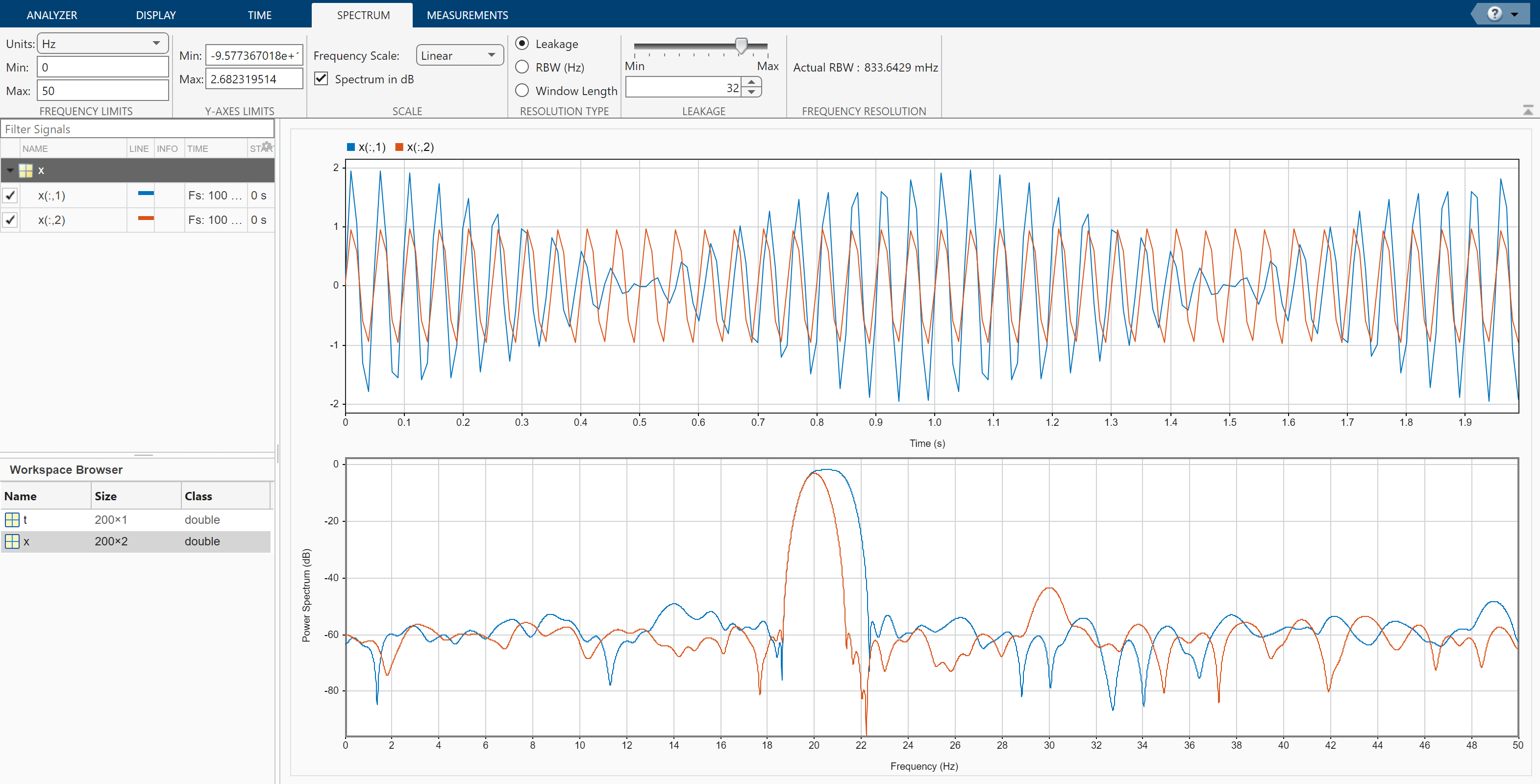信号分析器
可视化和比较多个信号和频谱
打开 信号分析器 App
MATLAB 工具条:在 App 选项卡的信号处理和通信下,点击 App 图标。
MATLAB 命令提示符:输入
signalAnalyzer。
示例
相关示例
- Extract Voices from Music Signal
- Modulation and Demodulation Using Complex Envelope
- Find and Track Ridges Using Reassigned Spectrogram
- Declip Saturated Signals Using Your Own Function
- Compute Envelope Spectrum of Vibration Signal
- 求相关信号之间的延迟
- Find Interference Using Persistence Spectrum
- Denoise Noisy Doppler Signal
- Resample and Filter a Nonuniformly Sampled Signal
- 从鲸鱼音频中提取感兴趣的区域
编程用途
版本历史记录
在 R2016a 中推出另请参阅
App
函数
主题
- Time-Frequency Gallery
- 使用信号分析器
- Edit Sample Rate and Other Time Information
- Data Types Supported by Signal Analyzer
- Spectrum Computation in Signal Analyzer
- Persistence Spectrum in Signal Analyzer
- 信号分析器中的频谱图计算
- Scalogram Computation in Signal Analyzer
- Keyboard Shortcuts for Signal Analyzer
- Signal Analyzer Tips and Limitations